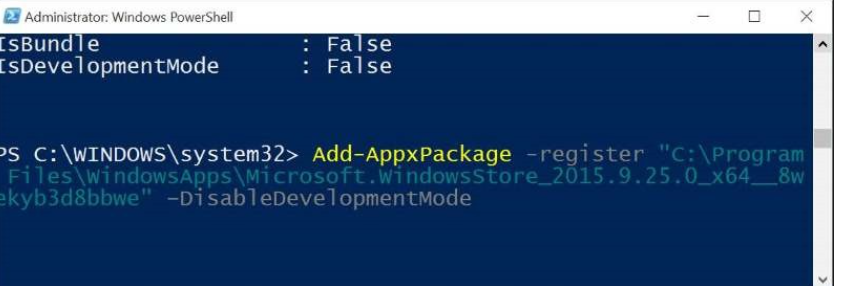Windows 10 Start Menu sluttet å virke? Her er noen måter å fastsette den!
Brukere har rapportert at deres Start-menyen er opptrer opp eller ikke reagerer på alle og det synes å være et vanlig problem. Hvis du befinner deg med dette problemet, er her metoder på hvordan det kan løses.

Trinn 1. Start datamaskinen på nytt.
Det kan virke dumt, men startes på nytt kan løse problemet. Hvis det ikke fungerer første gang, kan du prøve et par ganger. Men ikke overdriv det, hvis det ikke løste problemet etter et par starter, prøv en annen installasjonsmetode.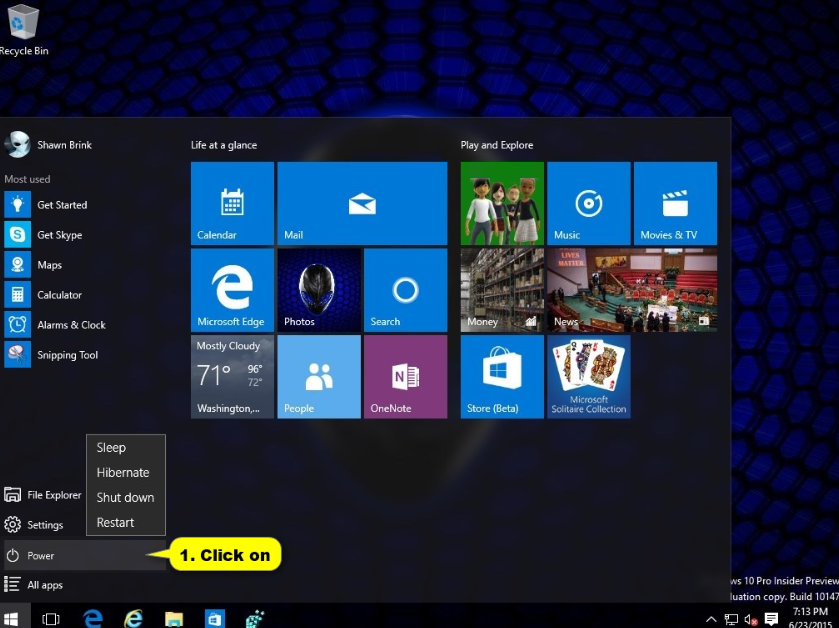
Trinn 2. Oppdatere Windows.
Oppdatere din Windows-10. Når Microsoft blir klar over et problem, retter det vanligvis feilen i en oppdatering. Kontroller om programvaren på datamaskinen er oppdatert ved å gå til innstillinger.
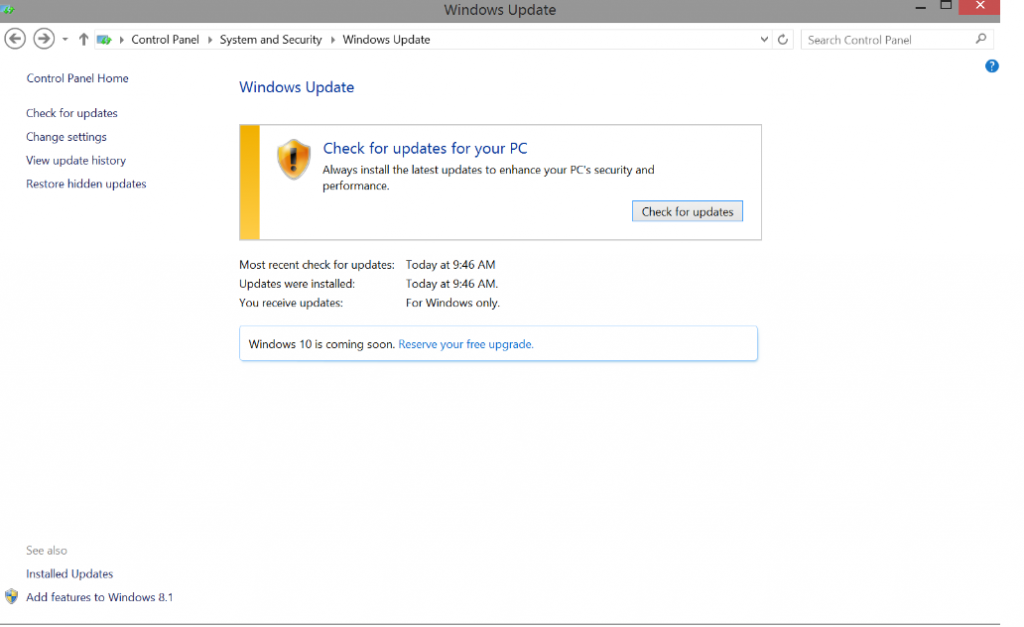 Windows-tasten + -> oppdateringer og datasikkerhet -> se etter oppdateringer
Windows-tasten + -> oppdateringer og datasikkerhet -> se etter oppdateringer
Hvis du blir tilbudt oppdateringer, må du installere alle. Datamaskinen vil trolig starte. Hvis programvaren ikke ble oppdatert, som kunne ha vært problemet. Men hvis det vedvarer, flytte til neste mulig løsning.
Trinn 3. Opprette en annen konto.
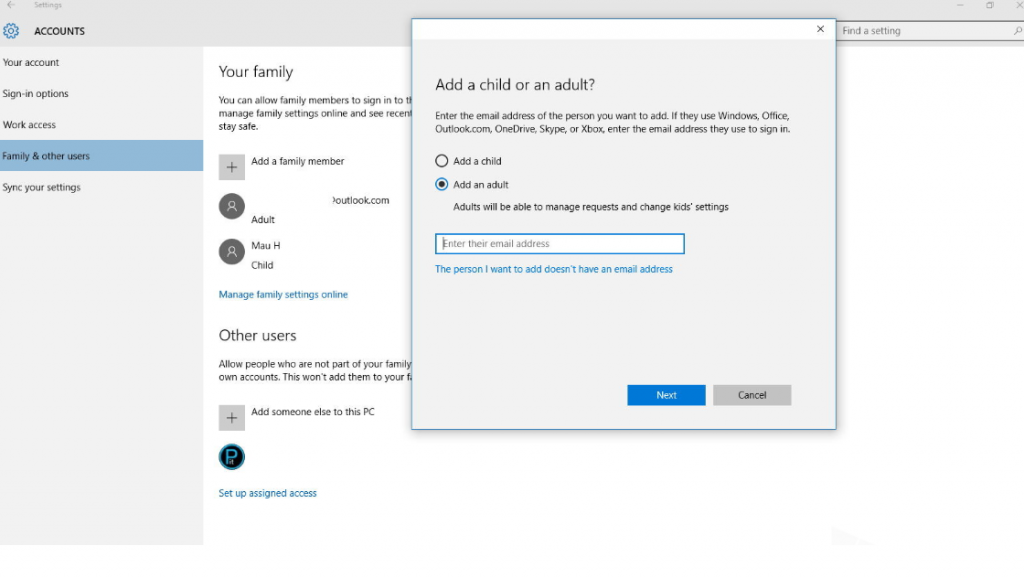 Du kan prøve å opprette en annen konto. Det har angivelig løst problemet for noen brukere.
Du kan prøve å opprette en annen konto. Det har angivelig løst problemet for noen brukere.
- Trykk Windows-tasten + r.
- Type «control panel».
- Brukerkontoer -> endre kontotype -> Legg til ny bruker i PC-innstillinger.
- Opprett en ny bruker.
Hvis det løser problemet, bruke den nye kontoen til feilen er løst og du kan gå tilbake til din gamle.
Fastsette via kommandolinjen
Dette er de mer komplekse metodene for å løse dette problemet, før du fortsetter, må du derfor kontrollere at du har sikkerhetskopiering for alle viktige filer. Hvis du følger instruksjonene nøyaktig, bør du være OK, men for å være på den sikre siden, er det best har du sikkerhetskopiering. Og generelt, alle brukere må backup for alle viktige filer de ikke ønsker å miste.
Trinn 4. Bruke Systemfilkontroll
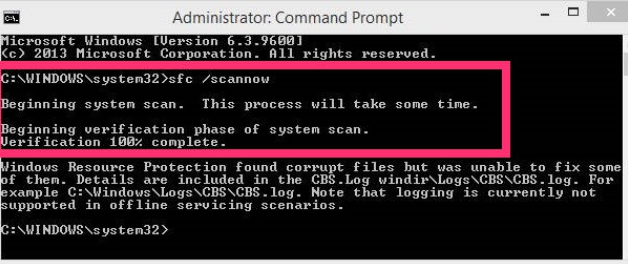 En god metode er å bruke Systemfilkontroll som kunne identifisere ødelagte filer. Å innlede det:
En god metode er å bruke Systemfilkontroll som kunne identifisere ødelagte filer. Å innlede det:
- Ctrl + Skift + Esc for å åpne Oppgavebehandling.
- Trykk på filen og velg Kjør.
- Skriv inn cmd kontroller boksen som sier «Opprett denne oppgaven med administratorrettigheter» kontrolleres. Trykk på OK.
- I vinduet som vises, Skriv inn sfc/scannow og trykk Enter.
Dette starte en skanning, og hvis det er noen korrupte filer, vil du bli informert.
Hvis programmet ikke fikse korrupte filer, du må kjøre et annet program.
- Ctrl + Skift + Esc for å åpne Oppgavebehandling.
- Trykk på filen og velg Kjør.
- Skriv inn cmd kontroller boksen som sier «Opprett denne oppgaven med administratorrettigheter» kontrolleres. Trykk på OK.
- I vinduet som vises, skriver du inn DISM/online /Cleanup-Image /RestoreHealth og trykk Enter.
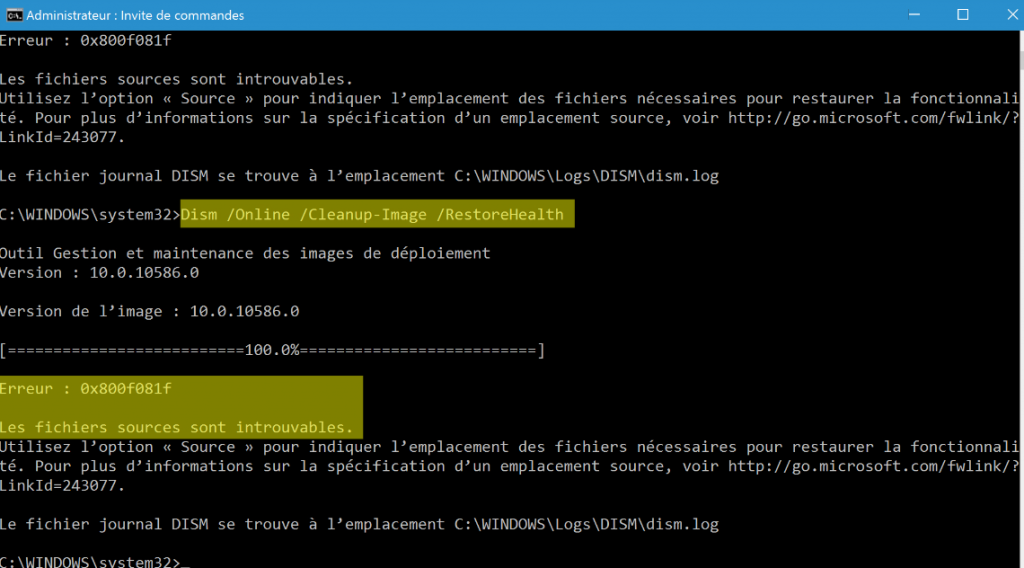
Trinn 5. Installere Windows app
Hvis du fortsatt har problemet, kan du installere Vinduer apps. Å gjøre dette:
- Ctrl + Skift + Esc for å åpne Oppgavebehandling.
- Trykk på filen og velg Kjør.
- Skriv inn cmd kontroller boksen som sier «Opprett denne oppgaven med administratorrettigheter» kontrolleres. Trykk på OK.
- Skriv powershell i vinduet som vises, og trykk Enter.
- Skriv inn eller Kopier Lim dette: Get-AppXPackage – AllUsers | Foreach {legge-AppxPackage – DisableDevelopmentMode-registrere «$($_. InstallLocation)AppXManifest.xml»} og trykk Enter.

Site Disclaimer
2-remove-virus.com is not sponsored, owned, affiliated, or linked to malware developers or distributors that are referenced in this article. The article does not promote or endorse any type of malware. We aim at providing useful information that will help computer users to detect and eliminate the unwanted malicious programs from their computers. This can be done manually by following the instructions presented in the article or automatically by implementing the suggested anti-malware tools.
The article is only meant to be used for educational purposes. If you follow the instructions given in the article, you agree to be contracted by the disclaimer. We do not guarantee that the artcile will present you with a solution that removes the malign threats completely. Malware changes constantly, which is why, in some cases, it may be difficult to clean the computer fully by using only the manual removal instructions.